ВСИЧКО ЗА СХЕМИТЕ НА
-Албум за снимки
-Етикети
-Категории
-Музика
-Търсене в дневника
-Абонирайте се по имейл
-Интереси
-Статистика
ВСИЧКО ЗА СХЕМИТЕ В LI.RU
сряда, 20 юли 2011 г. 11:34 + за цитиранеВСИЧКО за схемите на LiRu
Почти всички лирушници се интересуват от въпроси, свързани с фонове (схеми) за дневници. Как да ги инсталирате, да ги промените. редактирайте, как да го направите сами "за себе си"? Всичко е събрано в тази публикация. какво трябва да знаете не само за начинаещ, но и за опитен потребител на сайта Liveinternet. Много благодаря наОригано, чиито публикации са използвани в тази статия.
Как мога да запазя моята схема и да я използвам?
Ако сте видели красива схема някъде и искате да я инсталирате за себе си, тогава е много лесно - трябва да кликнете върху връзката "Запази за себе си" под кода на схемата, както е показано на диаграмите по-горе. (Между другото, опитайте ги върху себе си!) Но първо е по-добре да кликнете върху „Опитайте схемата“, за да видите как ще изглежда конкретно във вашия дневник. Не хареса? Така че не запазвайте, а просто затворете страницата с кръстче горе вдясно. И ако схемата ви харесва, кликнете върху "Копиране на схема" или веднага върху "Използване на схема" (всичко това също ще се покаже горе вдясно). Във втория вариант схемата веднага ще бъде инсталирана във вашия блог и ще замени съществуващата схема.
Ако, без да опитате, веднага сте кликнали върху „запази за себе си“, тогава автоматично ще бъдете отведени до подраздела „Управление на схеми“ в „Настройки на дизайна“. Трябва да изберете желаната схема от отворения каталог със схеми (всъщност схемата, която сте запазили, вече ще бъде маркирана от курсора и ще бъде първа в списъка със схеми), след коетотрябва да кликнете върху връзката "Използване на схема" в долната част на прозореца на каталога. Това е всичко!
Как бързо да направите свой собствен план за дневник?
Създаването на диаграма е лесно! Ето инструкцията. Отидете на „Настройки“ и след това на „Настройки на дизайна“. Веднага ще отидете в подраздела "Настройки на схемата", където ще видите много различни прозорци за изтегляне, меню с цвят и размер на шрифта и т.н.
Разбирането на всичко това не е трудно, т.к. всичко е много структурирано. Просто заредете фона, от който се нуждаете, в полето "фоново изображение на страницата" (фонът трябва да бъде зареден от вашия компютър), фона за съобщения, по избор за допълнителни блокове и лентата за навигация.Важно!Фонът трябва да е с тегло до 78 kb.
Въпрос -Къде мога да получа безшевни фонове?Можете тук: http://www.fonydnevniki.sitecity.ru - има много различни ефектни фонове, всички размери са коригирани за LiRu. Или тук: http://www.lenagold.ru/fon/main.html - фоновете са доста прости, но има огромен избор и разнообразие от теми, размерът е подходящ и за Lear. И ето един сайт с голям избор от много прости, но хубави фонове: http://fonegallery.narod.ru Можете също да направите фона сами, инструкциите са по-долу.
Така че фоновете са заредени. Сега трябва да вземете решение за цвета, размера и вида на шрифта - не е необходимо да зареждате нищо тук, а просто трябва да изберете от предложените опции. Обърнете внимание на горната лява колона, тя се нарича "цвят на фона". Това е цветът на вашия т.нар. "субстрат", цветът, който ще бъде под основния фон. Ако специално не зареждате никакви фонове, можете да съставите схема само от тези вече предложени цветове.
Също така имайте предвид, че има такава колона - "цвят на рамката". Това е какъв цвят ще бъде щрихът на съобщенията, фонът на навигационната лента и допълнителните. блокове.Въпреки това, не можете да направите такава рамка изобщо - просто поставете отметка до думата "прозрачен".
Когато сте записали всичко, схемата е готова и се показва във вашия дневник. За да споделите кода му с някого или да го преинсталирате отново, трябва да отидете в подраздела „Управление на схеми“ – всички изтеглени и запазени схеми се съхраняват там. Изберете вашата схема по име, щракнете върху нея - кодът й се появява вдясно, ограден в квадратни скоби. Тук трябва внимателно да се копира и постави в съобщението - това е, ако искате да споделите схемата с приятели например.
Това е всичко! Във всеки случай ще трябва да експериментирате, но ви уверявам, че разбирането на настройките на веригата е много просто и всеки може да го направи.
Как да редактирам схема?
Например, запазихте готова схема за себе си и тя ви подхожда с всичко, с изключение на някои детайли - например не ви харесва размерът или цветът на шрифта. В този случай схемата може да се редактира!
Как да изтрия схема?
Да приемем, че сте запазили схема за себе си, но след това ви е омръзнала или не сте я използвали и искате да я премахнете от вашия каталог със схеми. Направете го много лесно! Трябва отново да преминете през веригата: "Настройки" - "Настройки на дизайна" - "Управление на схеми", изберете желаната схема от списъка, поставете отметка в квадратчето "Наистина изтриване" (това е под каталога на схемите) и щракнете върху бутона "Изтриване на схема".
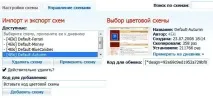
Как да направите свои собствени фонове?
1. Как да направите прозрачен фон?Създаването на прозрачен фон е лесно. Трябва да отворите нов документ във Photoshop и в параметрите да зададете "прозрачност". По-добре е да вземете малък размер, някъде около 100x100 пиксела. След това изберете "запълване", изберете нюанс от каталога и попълнете документа. Нивото на прозрачност се регулира от функцията„Непрозрачност“ (където са показани активните слоеве, в долния десен ъгъл). Готов! Трябва да запишете файла с разширение PNG.
Ако имате картина, която искате да направите прозрачна, трябва да я копирате, да я поставите в отворен прозрачен документ, отново да коригирате нивото на прозрачност с функцията за непрозрачност и да я запишете като PNG файл. Само имайте предвид, че такива файлове са малко по-големи от тези в JPEG, така че първоначално размерът на изображението трябва да е доста малък или ще трябва да намалите вече готовия прозрачен фон.
2. Как да направите безпроблемен фон?Също лесно с помощта на Adobe Image Ready. Обикновено се инсталира заедно с Photoshop. Отворете в ImageReady изображението, което искаме да направим фон. Отидете в менюто Филтър. Там избираме функцията Other, а след това - Tile Maker. Менюто, което се отваря, ще каже: Ширина 10%. Това е най-оптималния процент, но можете да го направите по-малък или по-голям, но не повече от 20. След това в същото поле премахнете отметката от параметъра Resize Tile to Fill Image. Натиснете OK.
3. Как да направите безшевен фон онлайн?Тук на този сайт: http://www.bgpatterns.com можете да направите свой собствен безшевен фон. Вярно, само от наличните снимки, което донякъде стеснява обхвата на въображението. Регистрирайте се, отидете на My Patterns, след това изберете снимката, която искате да направите фон, цвят, можете да видите какво се случва в прозореца вдясно, след това щракнете върху Изтегляне на изображение и или го запазете веднага на вашия компютър в JPEG формат, или го отворете с подходящата програма (ще се появи прозорец, в който е посочено всичко) и го запазете на вашия компютър.
Сайтът е на английски, но е много лесен за разбиране! Ето какво получих:


4. Друг начин да направите безпроблемен фон.Чрез товамодел може да се направи много бързо и лесно безшевен фон. Отворете изходното изображение във Photoshop. Отиваме в менюто "Филтър", а там - "Друго-Blend". Поставете отметка в квадратчето до „Обвиване“. Виждаме, че са се появили две линии: хоризонтална смесваща и вертикална. Започваме да променяме техните стойности, така че квадратите, на които е разделена картината, да са повече или по-малко еднакви.
Например, ето моят източник: И ето какво се случи в резултат на тези манипулации: Сега щракнете върху OK и изберете "History Brush" (тя е под обикновената четка). С помощта на четката за история започваме внимателно да презаписваме средата на картината и част от краищата, но по такъв начин, че да не докосваме самите полета на картината - в противен случай фонът няма да работи безпроблемно. Ако някъде видите, че краищата не съвпадат, можете да използвате инструмента "печат". Готово! Ето скицата, която получих с фона, направен по този начин:
5. Как да направите фон с рамка?Ще ви кажа как да направите прост, но ефектен фон с рамка с помощта на клипарт. Отворете нов файл във Photoshop, параметрите са около 1100x300 пиксела. Изберете желания цвят в палитрата с капкомер и след това използвайте инструмента за запълване, за да рисувате върху него. След това отворете необходимия ни клипарт (клипартът е единична снимка във формат PNG, с прозрачен фон около нея, има голям избор от клипарти, например на уебсайта lenagold.ru).
Избираме тази снимка, можете да използвате инструмента "селекция" (намира се горе вляво на лявата лента с инструменти) или чрез инструмента "Ласо" - както ви е по-удобно. След това отидете в секцията „Редактиране“ и щракнете върху „Копиране“.
Затваряме файла с клипарт, в нашия оригинален граничен файл щракнете върху „Вмъкване“. Като правило, картина с клипарт е много голяма, така че ще заема много място.по-голям от оригиналния файл. Затова отново отидете на „Редактиране“ и щракнете върху „Безплатна трансформация“. Виждаме, че нашият клипарт е изпъкнал. Напасваме го до желания размер - така че картината да "пасне" в изходния файл. След това го преместете малко до левия ръб на бордюра - не съвсем близо, защото ще бъде трудно да се види на диаграмата, но не и съвсем в центъра. Прилагане на трансформация.
Запазваме резултата в JPEG формат. Готов! Ето какво получих:
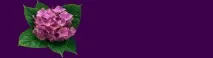
6. Как да направите фон от анимирано изображение? Отворете оригиналното анимирано изображение в Adobe Image Ready. Отворът се отваря отдолу. Записваме всяко изображение (слой) от това оформление в отделна папка. След това обработваме всяка от тези картини, както е посочено по-горе в глава "2. Как да направите безпроблемен фон?"
Запазете във формат JPEG. След това с тази папка, в която останаха само безпроблемни снимки, правим следното: отново отиваме на Image Ready. От менюто "Файл" изберете "Импортиране". Там - Папка като рамки. След това трябва да изберете вашата папка, в която сте запазили файловете, и да щракнете върху OK. Файлът ще се отвори и най-отдолу ще има такова оформление от всички файлове, които сте запазили.
Под това оформление има много стрелки и други икони. Трябва да изберете обикновена стрелка, сочеща надясно, и да щракнете върху нея. Можете да видите как се появи анимацията. След това изберете Save Optimized As от менюто File. Също така най-вероятно тази снимка ще трябва да бъде намалена, така че да се зареди на LiRu като фон. За да направите това, отидете в менюто Изображение, след това - "Размер на изображението", намалете размера там, след това отново - "Запазване на оптимизирано като". Готов!
Ето какво получих:




8. Как да направите една голяма снимка като фон на дневника? Искате ли голяма снимка,която запълваше цялото пространство на страницата, заредена с фона на дневника? Да приемем, че имате снимка с размери 1200x700 пиксела, ако я направите като фоново изображение, тя ще запълни цялата страница и ще изглежда много добре. Но тежи много повече от допустимото ниво - 200 или 300 Kb, а във фонов режим можете да заредите не повече от 78 Kb.
Понякога, преди всички тези манипулации, картината все още трябва да бъде намалена точно по размер - това се прави в менюто "Изображение" - да речем, ако оригиналните й размери са 1700x1000 - това е много дори за интернет и няма да намалее до нивото, което можете да изтеглите тук. Като цяло, за да стои картината на заден план, можете да вземете параметри някъде около 1100-1300x600-900 - това е нормално за стандартен монитор.